Magento2 インストール(.zip, .tar.gz等から)
Rev.2を表示中。最新版はこちら。
概要
Magento2.2のインストール手順のまとめ。
Magentoはユーザとして使うか、開発者として使うか等の用途に応じて複数のインストール方法(*1)が提供されている。ここでは、最も一般的な圧縮ファイル(.zipや.tar.gz)をダウンロードしてインストールする手順をまとめる。
(*1) https://devdocs.magento.com/guides/v2.2/install-gde/bk-install-guide.html参照
手順
1. ダウンロード
まずはダウンロードページ(https://magento.com/tech-resources/download)からファイルをダウンロードする。
2. ファイルの展開
ここでは、/var/www/magento2をDocumentRootにしてそこにMagentoをインストールする。ダウンロードした圧縮ファイルを/var/www/magento2以下に展開する。
# cd /var/www/magento2 # tar zxvf ~/Downloads/Magento-CE-2.2.5_sample_data-2018-06-26-09-42-59.tar.gz
ちなみにファイルを展開すると、トップの親ディレクトリは存在せず、いきなりapp,lib等の内容物が展開されるので、ディレクトリを作成してそこに展開するようにしないと、いろんなファイルがカレントディレクトリにばら撒かれることになるので注意。
3. phpモジュールのインストールとファイルパーミッションの調整
Magentoはソフトウェアバージョン等の要求スペックも高いが、phpモジュールも色々と必要になる。事前に調べてインストールしてもいいが、この後実行するセットアップウィザードで事前チェックが行われるので、そこでTry&Errorしながらインストールしてもよい。
いくつかのディレクトリについては、Apache等のウェブサーバーに書き込み権限を設定する必要があるが、これもセットアップウィザードのチェック時にTry&Errorすればよい。
4. インストールの開始
コマンドラインからのインストールもできるが、ここではブラウザからセットアップウィザードにアクセスしてインストールを行う。Webサーバーの設定は省略するが、http://<Magentoの設置先>/setup/にアクセスするとセットアップウィザードにアクセスできる。

図1 セットアップウィザードの画面
インストールを始めると必要なモジュールが入っているか等のチェックが行われるので、エラーがなくなるまで修正していく。
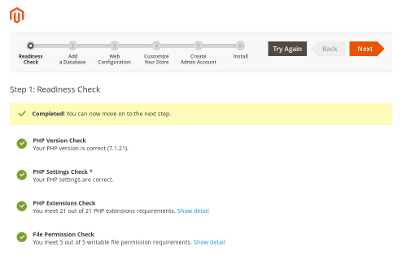
図2 要件チェック画面
要件チェックが完了すれば、あとはDBの設定や管理者アカウントの設定をしていくことになる。最後の「Install」まで進むとインストール処理が始まるが、ここは数分時間がかかる。場合によっては、PHPのタイムアウト設定等の調整が必要になる。Apache+php-fpmの環境ではProxyTimeout 600のようにタイムアウト設定をしないと、途中で止まってしまった。
